在电脑使用过程中,我们经常会遇到系统崩溃或需要重装系统的情况。而使用优盘安装Win7系统是一种快捷又高效的方法,本文将详细介绍如何操作。
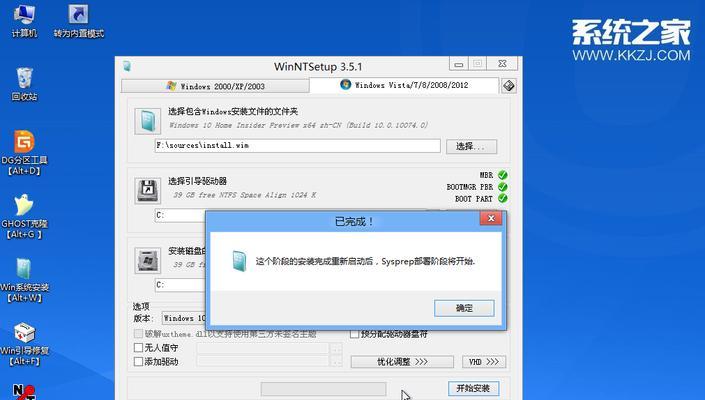
一、准备工作:获取安装镜像文件
获取Win7系统的安装镜像文件,可以通过官方渠道下载或使用其他合法途径获取。确保文件完整,并保存在一个易于查找的地方。
二、准备工作:格式化优盘
使用优盘之前,需要将其格式化为NTFS格式,以便能够存储大于4GB的文件。在“我的电脑”中找到优盘,右键点击选择“格式化”,然后选择NTFS格式进行格式化。
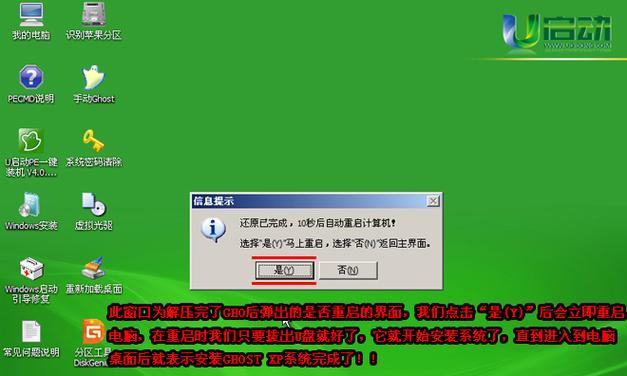
三、准备工作:创建启动盘
在优盘上创建一个启动盘,可以通过多种工具来实现,如Rufus、UltraISO等。选择其中一种工具,打开并按照提示进行操作,将Win7系统的安装镜像文件写入优盘。
四、准备工作:设置电脑启动顺序
重启电脑并进入BIOS设置界面,找到启动顺序选项。将优盘设为第一启动项,保存设置并重启电脑。
五、开始安装:进入系统安装界面
重启后,系统会自动从优盘启动,进入系统安装界面。根据提示选择语言、时区等设置,并点击“下一步”继续。
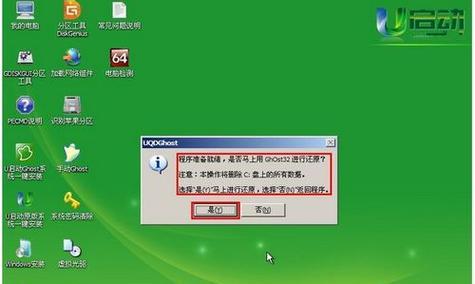
六、开始安装:接受许可协议
在安装过程中,会有许可协议需要接受。详细阅读协议内容,并勾选“我接受许可协议”选项,然后点击“下一步”。
七、开始安装:选择安装类型
根据个人需求选择安装类型,可以是全新安装或保留原有文件的升级安装。选择完毕后点击“下一步”。
八、开始安装:选择安装位置
如果是全新安装,需要选择系统安装的目标磁盘。点击“新建”创建一个新的分区,并选择该分区进行安装。
九、开始安装:系统自动安装
点击“下一步”后,系统会自动进行安装,并在完成后自动重启。安装过程中不要操作电脑,耐心等待即可。
十、开始安装:设置用户名和密码
在重启后,系统会要求设置用户名和密码。根据提示填写相关信息,并点击“下一步”。
十一、开始安装:选择电脑名称
选择一个有意义的电脑名称,用于在局域网中识别你的电脑。填写完毕后点击“下一步”。
十二、开始安装:选择网络位置
根据实际情况选择网络位置类型,可以是家庭网络、公共网络或工作网络。选择完毕后点击“下一步”。
十三、完成安装:等待系统配置
系统会自动进行一些配置操作,如安装驱动程序、设置默认应用等。这一过程可能需要一些时间,请耐心等待。
十四、完成安装:重新启动电脑
系统配置完成后,电脑会自动重启。在重启后,你就可以享受全新安装的Win7系统了。
十五、使用优盘安装Win7系统是一种快捷、高效的方法,通过本文的介绍和指导,相信大家已经能够轻松掌握这一技巧。无论是系统崩溃还是需要重装系统,优盘安装Win7都能够帮助我们省时省力,让电脑恢复正常运行。希望本文对大家有所帮助!


